Hướng dẫn tạo file backup cho HMI Siemens Smart 700, Smart 1000
Cùng với S7- 200 Smart, dònng sản phẩm HMI SmartLine được Siemens nội địa hóa cho riêng thị trường Trung Quốc.
Màn hình HMI Siemens nói chung và SmartLine nói riêng, không cho phép upload file Project ra máy tính. Chỉ cho phép tạo bản sao lưu để dự phòng và lưu trữ, không cho phép chỉnh sửa.
Các bản SmartLine hiện có bao gồm Smart 700, Smart 700 IE, Smart 700 IE V3, Smart 1000, Smart 1000 IE.
Có 2 cách để tạo file backup màn hình Siemens, bao gồm: Sử dụng trực tiếp trên màn hình và dùng phần mềm SIMATIC Prosave.
1. Các bước backup dùng phần mềm SIMATIC Prosave
- Tại mục General của SIMATIC ProSave, lựa chọn các thông số phù hợp với màn hình HMI thực tế.
Ví dụ: Backup cho màn hình HMI Siemens Smart 700 IE V3, máy tính kết nối vào cổng Ethernet và HMI có địa chỉ IP là 192.168.0.1
- Tại mục Backup, lựa chọn tên file và nơi lưu trữ trên PC. Bấm nút "Start" để bắt đầu quá trình tạo file sao lưu.
- Quá trình sao lưu màn hình Siemens Smart700 IE V3 bắt đầu.
- Bắt đầu quá trình backup, HMI Smart Line tự động chuyển qua trình chạy Transfer.
- Khi quá trình backup kết thúc, trên màn hình HMI và trong phần mềm SIMATIC ProSave sẽ hiện lên thông báo kết quả. Nếu thành công, sẽ có 1 file được tạo với định dạng ".psd". File này có thể dùng để lưu trữ và Restore lên màn hình mới (cùng model) khi cần thiết.
2. Các bước backup thao tác trực tiếp trên Control Panel của màn hình và lưu trữ vào USB
- Cắm USB/ thẻ nhớ vào HMI.
- Vào trình quản lý Control Panel của SmartLine. Chọn mục Servicce & Commissioning
- Lựa chọn nơi lưu trữ file backup. Thẻ nhớ hoặc USB.
- Tại mục Backup, chọn Complete backup để tạo file sao lưu đầy đủ. Chọn Next.
- Chọn Start để bắt đầu quá trình.
- Sau khi quá trình sao lưu hoàn tất, một thông báo sẽ hiện lên như bên dưới (nếu thành công).
Xem thêm:


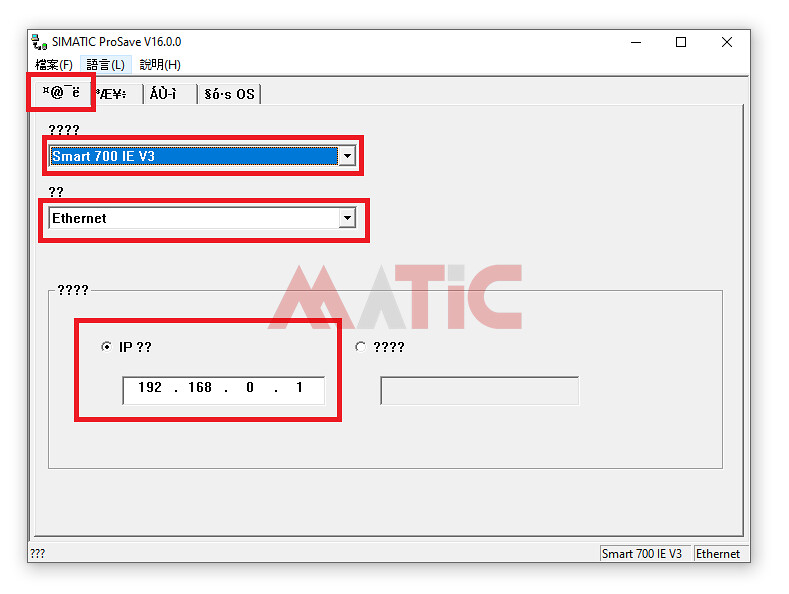



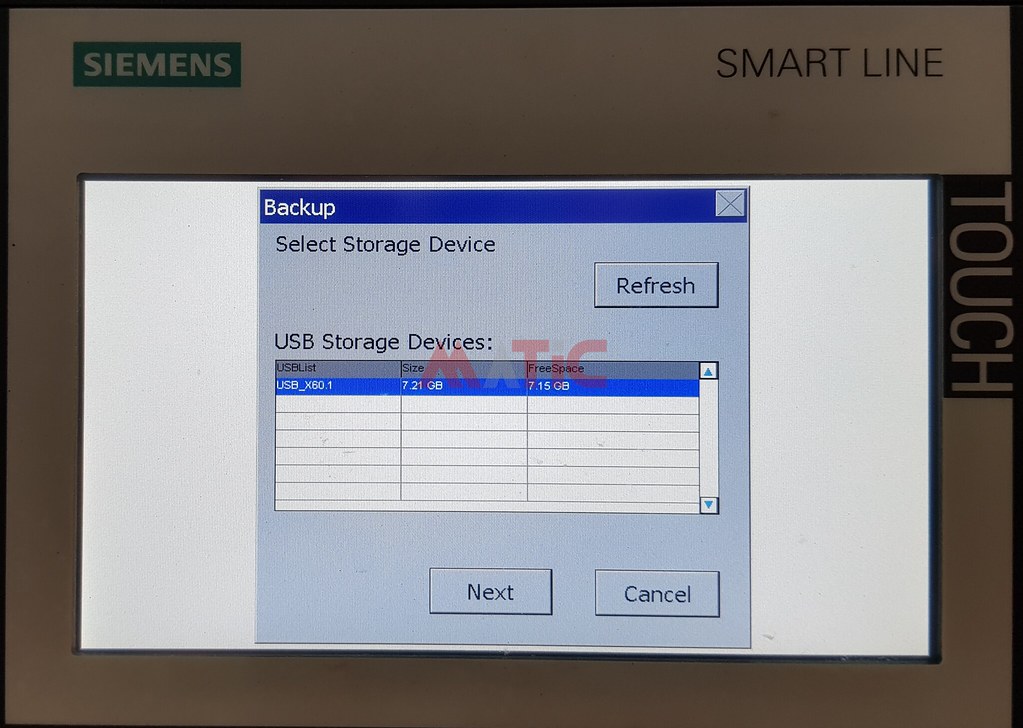

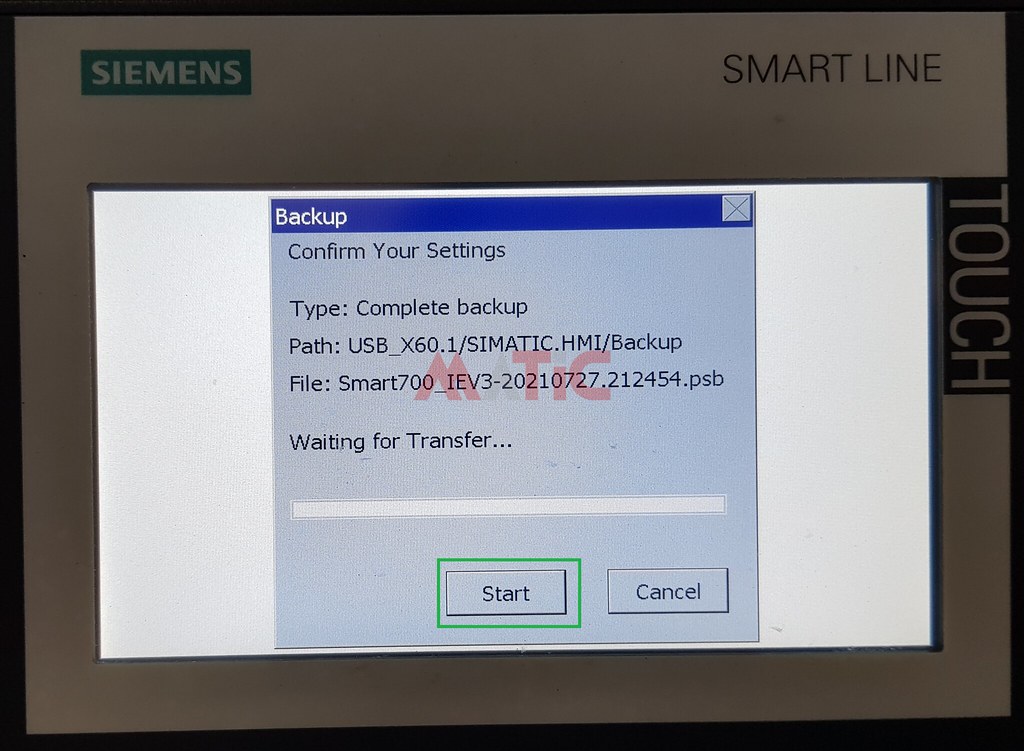

Đăng nhận xét Blogger Facebook